WhatsApp Business hesabınızı Twilio aracılığıyla nasıl JivoChat'e bağlarsınız
ÖNEMLİ - Ön şartlar
Herhangi bir WhatsApp Business entegrasyonunu bağlamak ve kullanmak için, geçerli kayıt verileri ve belgeleri olan kendi kayıtlı şirketinizin olması gerekir. Aksi takdirde WhatsApp, talebinizi onaylamayacak ve WhatsApp Business'ı herhangi bir harici platformla entegre etmenize izin vermeyecektir. Kayıtlı bir şirketiniz yoksa maalesef JivoChat'da WhatsApp Business'a bağlanmanız mümkün değildir. Bunun yanı sıra, JivoChat'da sahip olduğunuz pro lisans miktarına bakılmaksızın, bu entegrasyonun ekstra maliyetleri olduğunu ve JivoChat pro lisansından ayrı olarak ödendiğini lütfen unutmayın.
Twilio hesabınızı oluşturun ve ziyaretçilerinizin WhatsApp üzerinden gönderdiği mesajları almak ve doğrudan JivoChat'dan cevaplamak için JivoChat'ya bağlayın. Bu entegrasyon aynı zamanda JivoChat mobil widget'ına bir WhatsApp iletişim seçeneği eklemenize de olanak tanır, böylece ziyaretçileriniz sizinle doğrudan WhatsApp'tan bir konuşma başlatmayı seçebilir.
Bu entegrasyon sürecinin ilk ve son aşaması arasındaki ortalama süre 15 ila 25 gündür. Bu nedenle, WhatsApp'ın isteğinizi onaylamamasına ve entegrasyon sürecinizi daha da geciktirmesine neden olabilecek hatalar yapmamak için her adımı dikkatlice takip etmenizi öneririz.
- JivoChat'da PRO lisans sahibi olun
- Twilio'da bir hesap oluşturun
- WhatsApp'tan bir onay alın
- Twilio'dan bir telefon numarası satın alın
- Senders(Gönderenler) özelliğini etkinleştirin
- Twilio'nun Facebook İşletme Yöneticinize(Facebook Business Manager) erişim isteğini kabul edin
- Twilio hesabınızı yükseltin
- Twilio'yu JivoChat'ya bağlayın
- Entegrasyonu test edin ve Taslak(Template) ve Oturum(Session) Mesajları oluşturun / kullanın
WhatsApp Business API'yi bağlamak için lütfen aşağıdaki adımları izleyin:
1. JivoChat'da PRO lisans sahibi olun
2. Twilio'da bir hesap oluşturun
Halihazırda bir Twilio hesabınız varsa, lütfen sonraki adıma geçin.
Twilio hesabınızı oluşturmak için, Twilio'nun websitesine gidin ve bilgilerinizi girin. Not: kayıt için kredi kartına gerek yoktur:
![]()
Hesabınızı oluşturduktan sonra Twilio panelinize erişin ve bir sonraki adıma geçin.
WhatsApp için Twilio numaranızı etkinleştirme talebi oluşturun
Twilio'nun WhatsApp API'sini kullanmak için, WhatsApp için Twilio numaralarını etkinleştirmeniz gerekir. Twilio, bu bilgileri WhatsApp ile olan sözleşmenizi doğrulamak ve Twilio'nun gizlilik politikalarına uymak için, entegrasyona katılmanıza yardımcı olmanın yanı sıra kullanacaktır.
Twilio'nun sizin adınıza mesaj göndermesine yetki verme talebini başlatmak için bir Facebook İşletme Yöneticisi Kimliğine(FB Business Manager ID) ihtiyacınız olacak. Buradan daha fazlasını okuyun.
WhatsApp İşletme Profilleri ve Twilio'nun WhatsApp için Korumalı Alanı(Sandbox) hakkında daha fazla bilgi edinmek için lütfen dokümanı buradan kontrol edin.
Numaranızı Twilio'da etkinleştirmek için talep formunu doldurun
Buraya tıklayın ve gerekli verileri doldurun.
Verilerinizi doldurma işlemi sırasında hiçbir hata yapılmayacağından emin olmak için aşağıdaki ipuçlarımıza göz atın. Herhangi bir hata, entegrasyon sürecinizin gecikmesine neden olabilir:
![]()
- Telefon Numarası: iletişim telefon numaranızı giriniz. Twilio'dan satın alınmış bir numara olması gerekmez. Olası aksamaların önüne geçmek için şirketinizle bir şekilde ilişkili bir numara girmenizi öneririz;
- E-posta Adresi: sizinle iletişim kurmak için Twilio tarafından da kullanılacak olan mevcut bir e-posta adresini girin. Şirketinizle ilgili bir e-posta girmenizi öneririz;
- Twilio Hesabı SID: Twilio Hesabı SID'nizi girin. SID'nizi bulmak için, Twilio hesabınıza erişin ve Settings > General adımlarını izleyin. SID kodunuzu ACCOUNT SID alanında bulabilirsiniz;
- Facebook Business Manager ID: Facebook Business Manager ID'nizi girin, İşletme Yönetici hesabı sayfanızda bulabilirsiniz:https://business.facebook.com/settings/info?business_id.
Geriye kalan alanlar için aşağıdaki ipuçlarımıza bakın:
![]()
- I’ve completed the Business Verification: İşletmenizin Facebook tarafından doğrulanmış olup olmadığını bildirin. Endişelenmeyin, şu anda doğrulanmış bir hesabınızın olmaması normaldir. Buraya doğru bilgileri girdiğinizden emin olun;
- Company Vertical: İş türünüzü belirtin. İşletme türleri hakkında daha fazla bilgi için veya listede doğru seçeneği bulamazsanız, lütfen daha fazla ayrıntı için buraya tıklayın;
- What is your use case?: Entegrasyonu Müşteri Desteği, Bildirimler veya 2 adımlı doğrulama (2FA veya Kullanıcı Doğrulaması) için kullanıp kullanmayacağınızı bildirin;
- How many messages are you sending per month during the first year?: Twilio üzerinden entegrasyonu kullanarak ilk yıl ayda ortalama kaç mesaj göndereceğinizi düşündüğünüzü seçin;
- I wish to provision this account with a third a party vendor: Bu alanda Hayır(NO) seçeneğini işaretlemek Twilio entegrasyonunu JivoChat'da kullanabilmeniz için zorunludur;
- Assign approval do alternate Account SID (Optional): Ana hesabınızda herhangi bir kısıtlama olması durumunda alternatif bir Twilio Hesabı SID'sini bilgilendirin. Bu alan isteğe bağlıdır ve çoğu durumda boş bırakılabilir;
- I understand Twilio can modify my SMS/Voice URL and that approval is only for the brand submitted: Evet(YES) işaretleyin. Numaranızı WhatsApp için etkinleştirmek ve kullanmak için Twilio tarafından önerilen anlaşmaları kabul ettiğinizin kanıtıdır.
Talebinizi gönderdikten sonra, her şey doğruysa, Twilio yaklaşık 5 gün içinde ön onayınızla brilikte sizinle iletişime geçecektir.
4. Twilio'dan bir telefon numarası satın alın
Entegrasyonu kullanmak için, WhatsApp Business numaranız olarak kullanmak üzere Twilio'dan bir numara satın almanız gerekir. Bir numara seçmek ve satın almak için lütfen bu linkteki rehberi takip edin.
Not : Twilio hesap oluşturduktan sonra ***$15.50 (USD)***lik bir kullanım bakiyesi sunuyor size. Bu test kredisi yalnızca Twilio'nun test numaralarında kullanılabilir. WhatsApp numaranızın onaylanmasından sonra, entegrasyonu JivoChat'da kullanmak için Twilio'dan kredi satın almanız gerekir. Twilio'da gerçek krediler satın aldıktan sonra test kredileriniz silinecektir - bu, Twilio hesabınızı yükseltme işlemidir. Bazı ülkelere ait telefon numarasını satın almak ve kullanmak için kimlik belgeleriniz gerekebilir. Bu düzenlemelerle telefon numarası satın alma talepleri için, konsolda Satın Al(Buy)'a tıkladıktan sonra gerekli belgeleri eklemeniz gerekecektir. Bu gereksinimlerden hangi ülkelerin ve telefon numarası türlerinin etkilendiğini görmek için lütfen bu makaleyi okuyun.
5. Senders özelliğini etkinleştirin
Şimdi Template Messages(Taslak Mesajları) ve Session Messages(Oturum Mesajları) için bir gönderen profili oluşturma zamanı. Bu rehberde her mesaj türünün ayrıntılarına daha aşağıda değineceğiz.
Senders(gönderenler) özelliğini nasıl etkinleştireceğinizi ve WhatsApp için işletme profilinizi nasıl göndereceğinizi öğrenmek için lütfen burayı tıklayarak Twilio'nun rehberini takip edin.
6. Twilio'nun Facebook İşletme Yöneticinize erişim isteğini kabul edin
Bu adıma yalnızca WhatsApp tarafından onaylandıysanız devam edebilirsiniz. (rehberimizdeki 3. adım).
Twilio'dan ön onayınızın işleme alındığını bildiren e-postayı aldıktan sonra, Twilio'nun sizin adınıza WhatsApp mesajları gönderme talebini onaylamak için lütfen buradaki rehberi takip edin.
Ardından, İşletme Yöneticinizde Facebook İşletme hesabınızı doğrulamanız gerekir. Buradaki diğer rehber size bunu nasıl yapacağınızı gösterecek. Lütfen bu işlemin Facebook tarafından revize edilmesinin 7-14 iş günü sürebileceğini unutmayın. Herhangi bir hata yapmadığınızdan ve yalnızca gerçek bilgileri girdiğinizden emin olun, aksi takdirde Facebook doğrulama sürecinizi onaylamaz.
Onaylandıktan sonra, yaklaşık 5 gün içinde Facebook'tan hesabınızın artık doğrulandığını onaylayan bir e-posta alacaksınız. İşletme Yöneticinizin içinde Company Information(Şirket Bilgileri) bölümündeki durum artık "Verified(Doğrulandı)" olarak görünecektir.
7. Twilio hesabınızı yükseltin
WhatsApp Business onayınızdan sonra, Twilio'dan entegrasyonun son adımlarını tamamlamak için Twilio hesabınızı yükseltmenizi isteyen bir e-posta alacaksınız.
Hesabınızı yükseltmek, sadece bir kredi kartı kullanarak kredi satın almak anlamına gelir, bu da hesabınızda kalan tüm test kredilerini de kaldırır.
Lütfen Twilio'nun hesabınızı nasıl yükselteceğinize dair rehberini takip edin.
8. Twilio'yu JivoChat'ya bağlayın
JivoChat'da bir WhatsApp Business kanalı oluşturun
Doğrulama ve onay süreci tamamlandıktan sonra, yapmanız gereken tek şey JivoChat hesabınıza bir WhatsApp Business kanalı eklemek ve onu Twilio'dan numaranızla bağlamaktır. Bunu yapmak için 3 basit bilgiye ihtiyacınız olacak: Twilio SID, Twilio AuthToken ve onaylanmış WhatsApp Business numaranız.
JivoChat web uygulamasını ya da masaüstü uygulamasını açın ve Yönet -> Kanal Ekleyin -> Whatsapp yolunu izleyin.
![]()
Twilio sütunundaki Hesabı JivoChat'ya bağlayın butonuna tıklayın
![]()
Alanları Twilio hesap bilgilerinizle doldurun
![]()
-**Kanal adı:** Kanal listesinde görüntülenecek ad. Herhangi bir isim kullanabilirsiniz;
-**WhatsApp Business API hesabınızda kullandığınız telefon numarası:** Twilio'dan aldığınız, onaylı WhatsApp Business telefon numaranız. [Bulmak için tıklayın](https://www.twilio.com/console/sms/whatsapp/senders);
-**Twilio Account SID:** Twilio account SID'inizi bulmak için, [Twilio hesabınıza giriş yapın](https://www.twilio.com/login) ve Settings > General adımlarını izleyin. SID bilginizi **ACCOUNT SID** alanında görebilirsiniz;
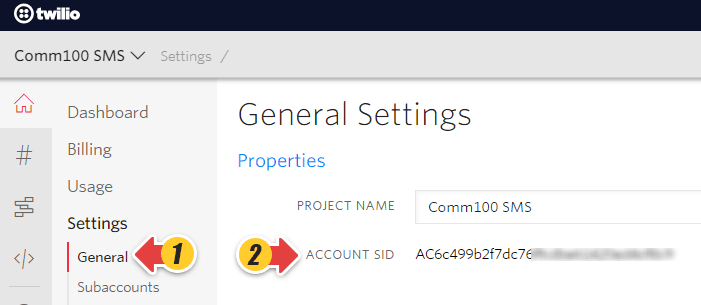
-**Twilio Auth token:** Twilio auth token'inizi bulmak için, [Twilio hesabınıza giriş yapın](https://www.twilio.com/login) ve Settings > General adımlarını izleyin. Token bilginizi **AUTH TOKEN** alanında görebilirsiniz;
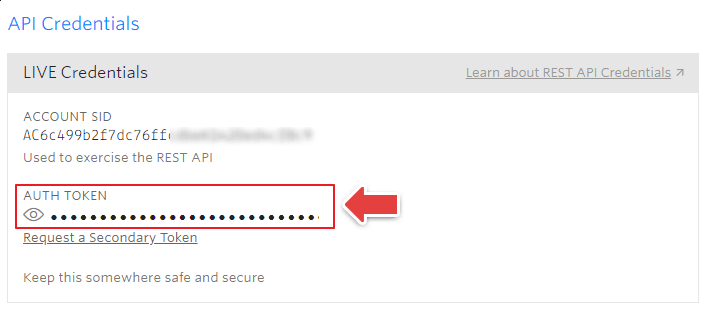
-**Tüm temsilcileri bu kanala ata:** Bu seçeneği işaretlerseniz, hesaptaki tüm temsilciler kanala atanacak ve WhatsApp Business kanalından gelen mesajları alabilecek ve cevaplayabilecektir. Bunun işaretini kaldırırsanız, yalnızca hesabın ana yöneticisi kanala atanacaktır. Gelecekte [bu rehberi takip ederek](https://www.jivochat.com.tr/help/users/assign-agents-to-channels.html) bu kanala temsilcileri kolayca atayabilir / atamasını kaldırabilirsiniz.
JivoChat Webhook URL'nizi Twilio'ya ekleyin
-
Kanalı oluşturduktan sonra, Yönet -> Kanallar adımlarını takip ederek, veya direkt buraya tıklayarak ilgili kanalı, kanallar listenizde bulabilirsiniz;
-
WhatsApp Business kanal Ayarlarınıza erişin ve JivoChat tarafından oluşturulan Webhook URL'sini kopyalayın, bu URL aşağıdaki URL'ye benzer şekilde görünecektir:
https://joint.jivosite.com/xxxxxxxxxxxxxxx/xxxxxxxxxxx -
Oluşturulan URL'yi, Console > Programmable SMS > Senders > Settings adımlarını izleyerek Twilio panelinizdeki WhatsApp bölümünün allowed senders(izin verilen gönderenler) ayarlarındaki "A message Comes In" adlı alana yapıştırın ve değişiklikleri kaydedin. İlgili sayfaya buraya tıklayarak da ulaşabilirsiniz.
![]()
Hepsi bu kadar! Şimdi test edelim.
9. Entegrasyonu test edin ve Taslak(Template) ve Oturum(Session) Mesajları oluşturun / kullanın
Entegrasyonunuzu test etmek için, JivoChat'ya bağlı WhatsApp Business numaranıza bir mesaj gönderin ve mesajınızın JivoChat uygulamanıza atanan temsilcilere ulaşıp ulaşmadığını doğrulayın. Mesajı JivoChat kullanarak alıp cevaplayabiliyorsanız, entegrasyonunuzun sorunsuz olarak çalışıyor demektir.
WhatsApp Business entegrasyonu 2 tür mesaj sunar: Template Messages(Taslak Mesajları) ve Session Messages(Oturum Mesajları).
Session Messages müşterinin WhatsApp İşletme numaranıza gönderdiği en son mesajın ardından 24 saat içinde bir müşteriye yanıt olarak ekibiniz tarafından gönderilen mesajlardır. Yani, müşteriniz bir mesaj gönderdikten sonra, ekibinizin konuşmada herhangi bir mesaj göndererek cevaplaması için 24 saati vardır. 24 saatlik pencereden sonra yalnızca Template Messages(Taslak Mesajlar) gönderilebilir.
Template Messages WhatsApp aracılığıyla 24 saatlik pencerenin dışında gönderilebilen standart mesaj modelleridir. Randevu hatırlatıcılarını, gönderim bilgilerini, sorun giderme ve ödeme güncellemelerini içerebilirler.
Template Messages hakkında daha fazla bilgi edinmek, nasıl oluşturabileceğinizi öğrenmek için lütfen Twilio'nun web sitesinde bu rehberi okuyun.
Ayrıca, Template Messages(Taslak Mesajları) biçimlendirmesi ve desteklenen diller hakkındaki WhatsApp belgelerini buraya tıklayarak doğrulamanızı şiddetle tavsiye ederiz.
JivoChat'da Template Message(Taslak Mesaj) Ekleme
İlk olarak, JivoChat web uygulamasını ya da masaüstü uygulamasını açın ve kendinizle bir sohbet başlatın veya arşivden herhangi bir geçmiş sohbete katılın:
![]()
Kendinize bir test mesajı gönderdikten ve sohbeti bir temsilci olarak kabul ettikten sonra veya arşivde mevcut herhangi bir sohbeti açtıktan sonra, sohbet penceresindeki ** \ .. ** simgesine ve ardından ** Hızlı cevap ekle ** seçeneğine tıklayın.
![]()
Onaylanmış Taslak Mesajınızı(Template Message), Twilio panelinizde olduğu şekliyle yapıştırın, daha sonra sohbette göndermek üzere istediğiniz Taslak Mesajı hızlıca bulup seçmek için kullanabileceğiniz bir / etiketi seçin, klavyenizde hızlı bir kısayol seçin ( İsteğe bağlı) ve Hızlı cevap ekle seçeneğine tıklayın.
![]()
JivoChat'da Template Message(Taslak Mesaj) Gönderme
Bir ziyaretçi / müşteri ile görüşme sırasında, konuşma penceresinde WhatsApp için bir giriş seçeneği göreceksiniz. Onu seçin ve kullanmak istediğiniz onaylanmış Taslak Mesajını içeren hangi WhatsApp numarasından gönderileceğini seçin.
![]()
Taslak Cevap penceresini klavyenize / veya \ yazarak veya doğrudan \ .. simgesine tıklayarak açtıktan sonra, hangi taslak mesajı göndermek istiyorsanız onu seçmek için üzerine tıklayın. Daha hızlı bir seçim için mevcut taslaklarda gezinmek üzere klavye oklarınızı da kullanabilirsiniz.
![]()
Bir taslak cevaba tıkladıktan veya seçmek için klavye oklarınızı kullandıktan sonra, Twilio'da Taslak Mesajı onayınız sırasında oluşturduğunuz yer tutucu değişkenleri gösterecekler. Yer tutucuları istenen bilgilerle değiştirin ve müşterinize gönderin.
![]()
Hepsi bu kadar! Taslak Mesajların yalnızca WhatsApp tarafından onaylanmış olmaları durumunda gönderilebileceğini lütfen unutmayın.
Artık WhatsApp Business müşterilerinize doğrudan JivoChat uygulamalarınızdan yanıt vermeye hazırsınız.
Umarız bu makale faydalı olmuştur ve çok verimli bir gün geçirmenizi dileriz!
SSS:
Sahibi olduğum bir şirketim yok. WhatsApp entegrasyonunu kullanabilir miyim?
Ne yazık ki hayır. Bu özellik yalnızca kayıtlı şirketler için kullanılabilir. Bu Facebook'un bir talebidir.
İşletmemi tek başıma yürütüyorum. WhatsApp entegrasyonunu kullanabilir miyim?
Kayıtlı herhangi bir şirkete sahipseniz, bu entegrasyonu bağlamanıza izin verilir. İşlemler uzun sürebilir ancak Twilio'nun destek ekibi, onay sürecinde karşılaşabileceğiniz her türlü güçlükte size yardımcı olabilir.
Her şeyi belirtildiği gibi yaptım ama şirketim veya WhatsApp Business hesabım Facebook tarafından onaylanmadı. Ne yapmalıyım?
Belgeleriniz doğruysa, şirketinizin düzenli bir kaydı varsa ve Facebook İşletme Profilinizdeki bilgiler ile şirketinizin kaydı arasında herhangi bir tutarsızlık yoksa, bunun gerçekleşmesi olası değildir. Ekibimiz ve Twilio'nun destek ekibi, herhangi bir sorunla karşılaşırsanız yardımcı olmaya hazır olacaktır.
Lütfen buraya tıklayarak işletme tipinizin Facebook tarafınca istenen Whatsapp Business API kullanım kriterlerine uyduğunu kontrol edin.
WhatsApp'ı normal şekilde kullanmaya geri dönmek istersem entegrasyonu geri almak mümkün müdür?
Burası çok önemli: HAYIR. Telefon numaranızdaki WhatsApp Business API'yi etkinleştirdikten sonra, API (entegrasyon) aracılığı haricinde artık onu normal bir WhatsApp uygulamasında (mobil veya web uygulamaları) kullanamayacaksınız. Bu kural Facebook tarafından oluşturulmuştur.
JivoChat resmi bir Facebook / WhatsApp kanalı mı?
Facebook ve ayrıca dünyanın her yerinden resmi WhatsApp Business API sağlayıcıları ile doğrudan ortaklık içinde çalışıyoruz.
WhatsApp'ta doğrulanmış bir işletme rozetini nasıl edinebilirim?
WhatsApp, platformlarına doğrulanmış bir işletme rozeti eklemek için net bir süreç tanımlamış değil ne yazık ki. Yani, şu anda bunu yapmak için belirtilen kesin bir süreç yok. Bununla ilgili daha fazla ayrıntı için buraya tıklayın.
JivoChat'da WhatsApp entegrasyonunu kullanmanın ekstra maliyeti var mı?
Evet, JivoChat hesabınızdaki pro lisans sayısına bakılmaksızın, bu entegrasyonu kullanmanın ekstra maliyeti vardır.
Ekstra maliyet, resmi ortaklar tarafından API'lerinin kullanımı için WhatsApp'ın kendileri tarafından talep edilen ücretlerden kaynaklanmaktadır. Twilio'nun ücretlendirmeleriyle ilgili daha fazla bilgi için buraya tıklayın.
Ödemeler doğrudan iş ortaklarımıza (Twilio, MFMS veya diğerleri) yapılır. Şu anda, bu entegrasyonu farklı sözleşme modelleri sunan 2 farklı iş ortağı aracılığıyla sunuyoruz: Twilio aracılığıyla mesaj başına kullandıkça öde veya MFMS aracılığıyla mesaj paketi başına öde.
Yeni bir numara satın almam gerekiyor mu yoksa mevcut numaramı kullanabilir miyim?
Twilio'da, doğrudan platformları üzerinden yeni bir numara satın almalısınız. Mevcut onaylanmış numaraları bağlamak mümkün olabilir, ancak sürecin tamamlanması çok daha zor olabilir. Bununla ilgili yardım için Twilio'nun destek ekibiyle iletişime geçmenizi öneririz.
Onaylanmış WhatsApp numaramı Twilio'ya aktarabilir miyim?
Bazı durumlarda, önceden onaylanmış bir WhatsApp numarasını Twilio'ya taşımak mümkündür.
WhatsApp'a varsayılan WhatsApp uygulamasını veya küçük işletmeler için WhatsApp Business uygulamasını kullanarak abone olduysanız, Twilio'da aynı numarayı kullanmanız mümkün olabilir. Bununla ilgili yardım için Twilio'nun destek ekibiyle iletişime geçmenizi öneririz.
Ancak, WhatsApp Business API'sini Twilio dışında başka bir resmi WhatsApp API sağlayıcısı aracılığıyla kullanarak WhatsApp'a abone olduysanız, mevcut WhatsApp Business numarasını Twilio'ya taşıyamazsınız. Bu, numaraların ve mülklerin mevcut işletme hesaplarına aktarılmasına ilişkin mevcut sınırlamalardan kaynaklanmaktadır.
Maalesef şu anda bu taşıma işlemi tüm ülkeler için desteklenmiyor. Numaranızın Twilio'ya taşınabileceğini doğrulamak için, lütfen buradan Twilio'nun satış ekibiyle iletişime geçin.
WhatsApp ile entegrasyonu kullanmadan önce test etmek mümkün mü?
Evet, bir numara satın almadan önce entegrasyonu test etmek mümkündür. Twilio'nun test ortamlarında(Sandbox) sunduğu test numarasını kullanarak JivoChat aracılığıyla WhatsApp mesajları alabilir ve gönderebilirsiniz.
Template Messages ve Session Messages arasında ne fark var?
Session(Oturum) Messages, ekibiniz tarafından bir müşteriye yanıt olarak, müşteri tarafından WhatsApp Business numaranıza gönderilen en son mesajın ardından 24 saat içinde gönderilen mesajlardır. Yani, müşteriniz bir mesaj gönderdikten sonra, ekibinizin konuşmada herhangi bir mesaj göndererek cevaplaması için 24 saati vardır. 24 saatlik pencereden sonra yalnızca Template(Taslak) Messages gönderilebilir.
Template(Taslak) Messages, WhatsApp aracılığıyla 24 saatlik pencerenin dışında gönderilebilen standart mesaj modelleridir. Randevu hatırlatıcılarını, gönderim bilgilerini, sorun giderme ve ödeme güncellemelerini içerebilirler. Taslak Mesajlar hakkında daha fazla bilgi için buraya tıklayın.
Müşterilere cevap vermek için 24 saat kuralı nasıl çalışır? 24 saatlik pencereden sonra API aracılığıyla istemcilere nasıl mesaj gönderilir?
Bu, WhatsApp politikaları nedeniyle olur. Bu politika, harici uygulamalar aracılığıyla 24 saatten uzun süre önce alınan mesajların yanıtlanmasını yasaklar. Bu süreden sonra bir görüşmeye devam etmek isterseniz, onaylanmış bir Taslak Mesaj göndermeli veya müşteriniz sizinle tekrar iletişime geçene kadar beklemelisiniz.

